
תוכנה זו תשמור על מנהלי ההתקנים שלך, ובכך תשמור עליך מפני שגיאות מחשב נפוצות ותקלות חומרה. בדוק את כל הנהגים שלך כעת בשלושה שלבים פשוטים:
- הורד את DriverFix (קובץ הורדה מאומת).
- נְקִישָׁה התחל סריקה למצוא את כל הנהגים הבעייתיים.
- נְקִישָׁה עדכן מנהלי התקנים כדי לקבל גרסאות חדשות ולהימנע מתקלות במערכת.
- DriverFix הורד על ידי 0 קוראים החודש.
VMware הוא פתרון תוכנת וירטואליזציה המאפשר למשתמשים ליצור סביבה וירטואלית במחשב האישי שלהם. זה, בתורו, מספק כמה יתרונות שנעים בין יכולת ל להריץ מערכות הפעלה שונות על אותו מחשב לבידוד תקלות או אפילו להפעלת תוכנית ניפוי באגים לפני התקנתה הסופית.
עם זאת, כפי שרלוונטי כמעט לכל דבר, ה- VMware אינו חסין מפני שגיאות, ונפוץ הוא זה של VMware שאינו עובד ב- Windows 10.
עם זאת, ניתן לתקן את אותו בקלות וביעילות. חכה!.
תיקון קל כאשר VMware אינה פועלת ב- Windows 10
1. השבת רישום של Hyper-V

- לְהַשִׁיק מנהל משימות. אתה יכול לעשות זאת על ידי הקלדה מנהל משימות בתוך ה תיבת חיפוש בקורטנה ובחירה מהתוצאות המוצגות. לחלופין, לחץ לחיצה ימנית על שורת המשימות. מתפריט הקיצור המופיע בחר מנהל משימות.
- בתוך ה מנהל משימות חלון שנפתח, בחר את שירותים
- תַחַת שירותים, לאתר רישום Hyper-V, אם זה שם.
- ברגע שמצאת Hyper-V רישום, לראות אם שלה סטָטוּס מוצג כ- רץ.
- אם זה פועל, לחץ לחיצה ימנית על אותו ובחר תפסיק.
- סגור מנהל משימות.
2. הפסק שירותי Hyper-V
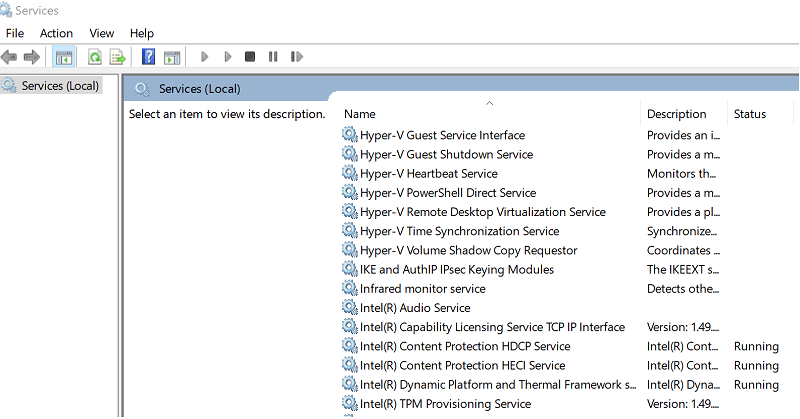
- פתח את ה שירותים הדרך הפשוטה ביותר לעשות זאת היא להקליד שירותים בתוך ה תיבת חיפוש בקורטנה ובחירה מתוצאת החיפוש המוצגת.
- בתוך ה שירותים חלון, ככל הנראה ישנם מספר רישומים עבור Hyper-V.
- בדוק אם שלהם סטָטוּס מוצג כ עצר.
- אם לא, מקש ימני על כל אחד ובחר תפסיק.
3. עצור את Hypervisor
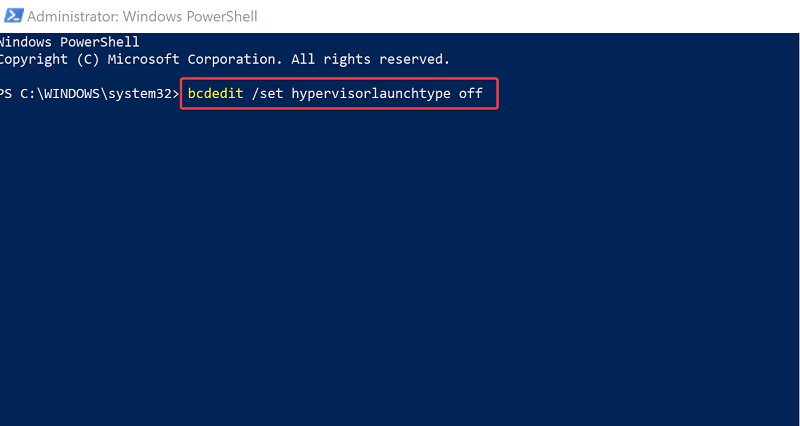
- לְהַשִׁיק פגז כוח. שוב, ניתן לעשות זאת על ידי הקלדה פגז כוח בתוך ה תיבת קורטנה ובחירה מתוך התוצאות. לחלופין, לחץ לחיצה ימנית על הַתחָלָה ובחר PowerShell (מנהל מערכת) מהתפריט שנפתח.
- בתוך ה פגז כוח חלון, הקלד את הפקודה הבאה: bcdedit / הגדר את סוג hypervisorlauncht
- ללחוץ להיכנס.
- לְאַתחֵל המחשב האישי שלך.
- רק למקרה שדרוש Hypervisor לכל יישום אחר, אתה תמיד יכול להפעיל אותו מחדש. ל הפעלה מחדש של Hypervisor, השקה פגז כוח
- בתוך ה פגז כוח חלון, הקלד את הפקודה הבאה: bcdedit / set hypervisorlaunchtype auto
- ללחוץ להיכנס.
- לְאַתחֵל המחשב האישי שלך.
4. כבה את שלמות הזיכרון
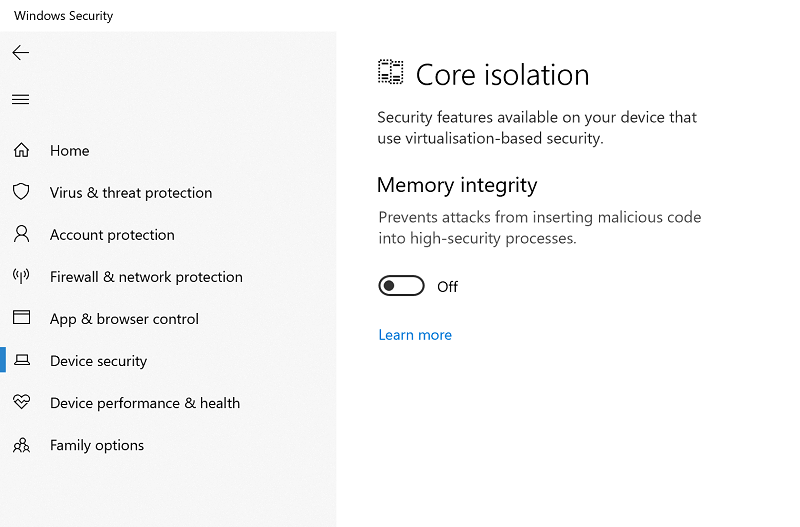
- לְהַשִׁיק אבטחת חלונות. קיצור הדרך לכך כבר צריך להיות ב שורת המשימות או שאתה יכול פשוט להקליד אבטחת חלונות בתוך ה תיבת קורטנה ובחר מבין תוצאות התוצאות.
- ב אבטחת חלונות, בחר אבטחת מכשיר מהאפשרויות משמאל.
- תַחַת אבטחת מכשיר, לחץ על פרטי בידוד ליבה תַחַת בידוד הליבה.
- אתה צריך לראות את שלמות הזיכרון מתג. ודא שהוא כבוי.
- אם האפשרות אפורה, יהיה עליך לבצע שינויים נדרשים ברישום כדי לכבות אותה.
- לְהַשִׁיק עורך רישום על ידי הקלדה רגדיט בתוך ה תיבת חיפוש של Cortana ובחירה מתוצאות החיפוש המוצגות.
- מהאפשרויות משמאל בחר:
מחשב \ HKEY_LOCAL_MACHINE \ SYSTEM \ CurrentControlSet \ ControlDevice \ GuardScenarios \ Hypervisor \ EnforcedCodeIntegrity
שנה ערך של מופעל REG_DWORD ל 0 אם הוא מוגדר ל- 1, מה שאמור להיות המקרה אם שלמות הזיכרון נקבע ל עַל. סגור עורך רישום.
השלבים שלעיל צריכים להיות כל מה שאתה צריך לעשות אם VMware אינה פועלת ב- Windows 10.
בינתיים, הנה כמה משאבים נוספים לקריאה שלך.
- האנטי-וירוס הטוב ביותר עבור מכונות וירטואליות של VMware
- כיצד לייצא מכונה וירטואלית ב- VMware
